Probleemide lahendamine Ubuntu rakenduste halduriga

- 3908
- 905
- Fred Carroll
Linux Ubuntu OS -i rakendushaldur on üks mitmest viisist soovitud programmi arvutisse installimiseks. Tasub öelda, et edasijõudnud kasutajad seda lähenemisviisi praktiliselt ei kasuta, eelistades talle sünaptilist käsku või Apt-Get. Kuid algajatele on see täpselt see, mida vajate. Muidugi, see ei tee ka probleemideta ja programm võib lõpetada töö kõige sobivamal ajal. Seda arutatakse lähemalt. Selles artiklis kaalume, mida teha, kui Ubuntu ei tööta. Arvame selle välja. Alustame siis!

Tarkvarakeskusega talitlushäired aeglustavad kasutajat.
Rakendushaldur lubab sõna otseses mõttes paar hiireklõpsu installida vajalik rakendus arvutisse. Lisaks tõsiasjale, et see meetod võib aega kokku hoida, võimaldab see teil saada varem installitud utiliite värskendusi, nii et kasutaja töötaks alati uusimate ja värskete programmide versioonidega.
Ubuntu (Ubuntu tarkvarakeskuse) rakenduskeskuse avamiseks avage käsu lisamenüü ja seejärel rakenduskeskus. Ubuntu varasemates versioonides olid kõik rakendused tasuta, kuid alustades väljaandest 10.10 ilmus ka tasuline tarkvara.
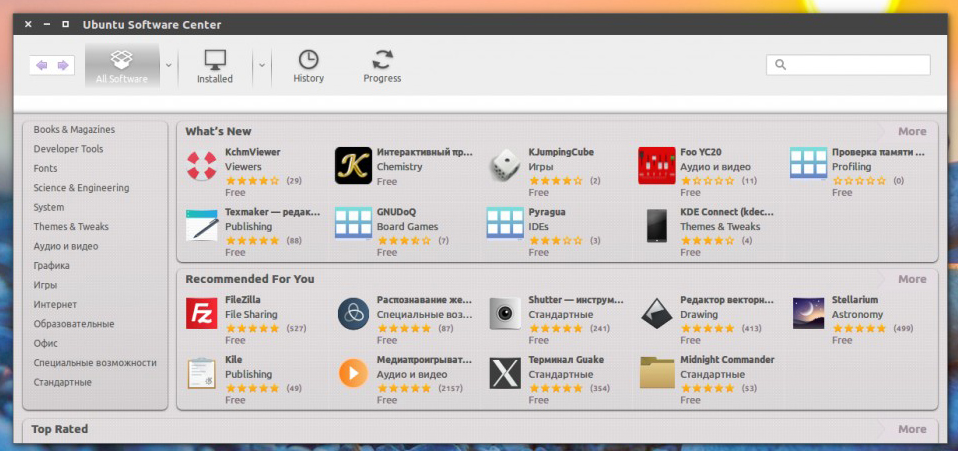
Tarkvara ostuskeemi integreerimine Ubuntusse on väga huvitav, hoolimata asjaolust, et veel nii palju kõrvaldamispakkumisi pole. Võib -olla väga varsti nende arv suureneb ja on võimalik alla laadida mitte ainult mänge ja multimeediumit.
Ubuntu lisahaldurit on väga lihtne kasutada. Kui soovite arvutisse uue utiliidi alla laadida, avage ja vaadake paneeli paremal asuvaid lõike ja leiate, mida vajate. Oletame, et peate mõne mängu alla laadima, siis peate minema jaotisse "Mängud", valima soovitud kategooria ja leidma soovitud toote esitatud toodete hulgast.
Juhtub, et programmi "käsitsi" vale installimise või kustutamise tõttu lõpetab haldur uute programmide installimise. See on järgmine. Kommunaalteenuste koormus algab ja äkki, pärast seda, kui kaks või kolm protsenti koormusest on möödunud, ilmub ekraanile teade: “Vaja on ebausaldusväärsete pakettide installimist” ja koormus peatub.
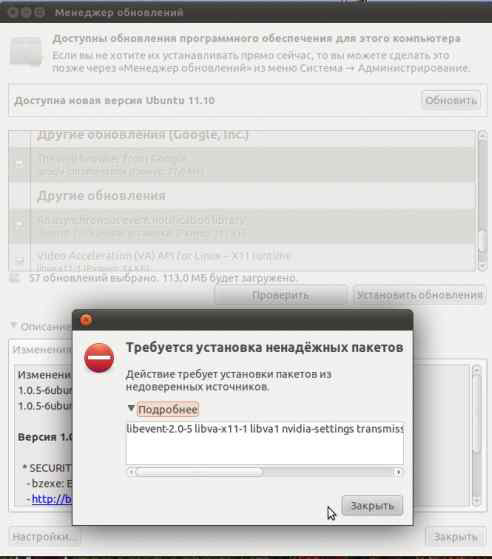
Selle probleemi lahendamiseks minge konsooli ja kirjutage käsk üles:
Sudo sobivuste värskendus
Selle tulemusel kuvatakse ekraanil kõik klahvide kontrollimisel leitud vead. Järgmisena peate sisestama käsu:
Sudo Apt -Key Adv -Cv -KEYS -KEYSERVER Keyserver.Ubuntu.com (veakood ilma sulgudeta)
See käsk tuleb iga avastatud vigade jaoks eraldi välja kirjutada.
Nüüd sisenege uuesti esimesse meeskonda. Kui vigu pole, saate halduri ohutult käivitada.
Nüüd teate, mida teha. Kui tarkvara keskus lendab välja. Kirjutage kommentaaridesse, kuidas teil õnnestus selle probleemiga hakkama saada, rääkige ülejäänud kasutajatele oma kogemustest ja küsige, kas sellel teemal on küsimusi.

